Win7下安装VC6.0的完美解决方案
win7下VC++6.0打开多个工作区间

最近学习在看别人的源码学习,当打开别人程序.dsw的文件工作空间后,想自己也新建个程序工作空间照着看源码学习,可发现打开并新建第2个VC6时发现原来的就被关闭、覆盖了,变成后者的实例了。
最后找了好多资料才解决这小问题!在此分享解决方案:随便打开一个文件夹,然后在菜单中选:工具- >文件夹选项- > 文件类型- > dsw- >高级- >选中open操作,点编辑按钮- >把"使用DDE " 复选勾去掉就oK 嘞, 呵呵关于DDE:DDE是一种动态数据交换机制(Dynamic Data Exchange,DDE)。
使用DDE通讯需要两个Windows应用程序,其中一个作为服务器处理信息,另外一个作为客户机从服务器获得信息。
客户机应用程序向当前所激活的服务器应用程序发送一条消息请求信息,服务器应用程序根据该信息作出应答,从而实现两个程序之间的数据交换。
在LabVIEW6.0以后的版本里,DDE还是可以使用的,但是NI更提倡使用ActiveX,因此DDE的VI 不会自动显示在函数模板上。
如果使用,可以在labview X.X\\vi.lib\\platform\\dde.llb去找。
DDE(Dynamic data exchange)的工作原理是:甲方申请一块全局内存,然后把内存指针postmessage到乙方,乙方根据收到的指针访问那块全局内存。
有几个API函数是做这种事的,你在MSDN里查一下Dde 打头的函数全都出来了。
因为是已经淘汰的技术,连MFC都没对他进行封装。
很难保证它同样会出现在以后的Windows API中。
DDE = Dynamic Data Exchange,是16 位Windows 时代实现不同应用程序之间互相交换数据和控制的技术,现在用得很少了,Windows Shell 外壳打开某些文件类型还用到DDE。
OLE = Object Linking and Embedding,从16 位Windows 时代发展而来,建立在COM 基础之上(实际上OLE 是COM 的第一个实际应用,OLE 标准推出时,COM 标准还没有定型;COM 的成熟取决于OLE 在技术上的成熟),最近看到的COM 标准是0.9 版。
Win7运行vc++6.0打开显示Microsoft(R) Developer Studio已停止工作解决方法
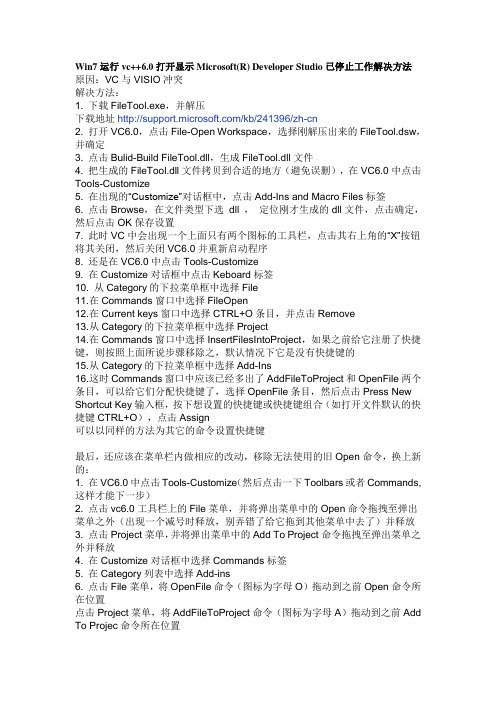
Win7运行vc++6.0打开显示Microsoft(R) Developer Studio已停止工作解决方法原因:VC与VISIO冲突解决方法:1. 下载FileTool.exe,并解压下载地址/kb/241396/zh-cn2. 打开VC6.0,点击File-Open Workspace,选择刚解压出来的FileTool.dsw,并确定3. 点击Bulid-Build FileTool.dll,生成FileTool.dll文件4. 把生成的FileTool.dll文件拷贝到合适的地方(避免误删),在VC6.0中点击Tools-Customize5. 在出现的“Customize”对话框中,点击Add-Ins and Macro Files标签6. 点击Browse,在文件类型下选dll ,定位刚才生成的dll文件,点击确定,然后点击OK保存设置7. 此时VC中会出现一个上面只有两个图标的工具栏,点击其右上角的“X”按钮将其关闭,然后关闭VC6.0并重新启动程序8. 还是在VC6.0中点击Tools-Customize9. 在Customize对话框中点击Keboard标签10. 从Category的下拉菜单框中选择File11.在Commands窗口中选择FileOpen12.在Current keys窗口中选择CTRL+O条目,并点击Remove13.从Category的下拉菜单框中选择Project14.在Commands窗口中选择InsertFilesIntoProject,如果之前给它注册了快捷键,则按照上面所说步骤移除之,默认情况下它是没有快捷键的15.从Category的下拉菜单框中选择Add-Ins16.这时Commands窗口中应该已经多出了AddFileToProject和OpenFile两个条目,可以给它们分配快捷键了,选择OpenFile条目,然后点击Press New Shortcut Key输入框,按下想设置的快捷键或快捷键组合(如打开文件默认的快捷键CTRL+O),点击Assign可以以同样的方法为其它的命令设置快捷键最后,还应该在菜单栏内做相应的改动,移除无法使用的旧Open命令,换上新的:1. 在VC6.0中点击Tools-Customize(然后点击一下Toolbars或者Commands,这样才能下一步)2. 点击vc6.0工具栏上的File菜单,并将弹出菜单中的Open命令拖拽至弹出菜单之外(出现一个减号时释放,别弄错了给它拖到其他菜单中去了)并释放3. 点击Project菜单,并将弹出菜单中的Add To Project命令拖拽至弹出菜单之外并释放4. 在Customize对话框中选择Commands标签5. 在Category列表中选择Add-ins6. 点击File菜单,将OpenFile命令(图标为字母O)拖动到之前Open命令所在位置点击Project菜单,将AddFileToProject命令(图标为字母A)拖动到之前Add To Projec命令所在位置。
win7安装VC 6.0(绝对正确!!)
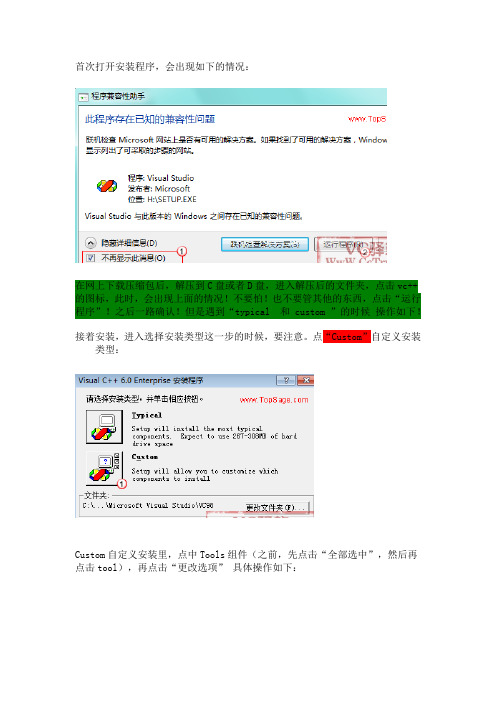
首次打开安装程序,会出现如下的情况:在网上下载压缩包后,解压到C盘或者D盘,进入解压后的文件夹,点击vc++的图标,此时,会出现上面的情况!不要怕!也不要管其他的东西,点击“运行程序”!之后一路确认!但是遇到“typical 和 custom ”的时候操作如下!接着安装,进入选择安装类型这一步的时候,要注意。
点“Custom”自定义安装类型:Custom自定义安装里,点中Tools组件(之前,先点击“全部选中”,然后再点击tool),再点击“更改选项”具体操作如下:把其中的 OLE/Com Object Viewer 取消,不选择:取消后,点击“确认”返回到组件选择的时候,Tools就变为灰色的勾了,因为里面我们取消了 OLE/Com Object Viewer 这一顶如下图所示:其他的就默认安装就可以了,要注意的上面已经都交代了,安装完成,出现安装成功的提示:注意:到这步,虽然现在安装成功啦,但是现在运行依然有问题,所以,本人建议使用者,先到网上下载一个补丁“FileTool.dll”,到百度上搜一下就可以看到很多的,注意一定要选“编译”过的,下载的一般是压缩文件,所以,你要解压到C:\Program Files\Microsoft Visual Studio\Common\MSDev98\AddIns(当然,这是将vc++安装在C盘的前提下的,如果安装在其他的盘的话,要视情况而定,但这个方向是不变的!)在cmd下手动注册该dll文件(就是双击这个dll文件就可以了!):"C:\Program Files\Microsoft VisualStudio\Common\MSDev98\AddIns\FileTool.dll"这一点要注意:打开VC6,右击工具栏,自定义... -> 附加项和宏文件,选中FileTool Developer Studio Add-in 附加项这个时候就会出现 A 和 O 的文件栏按钮,如下图左上角所示(蓝色的!)•A:Add File To Project(新建工程文件)•Open(打开文件)今后再打开文件/工程或是添加文件到工程的时候,用这两个按钮,不要用VC6默认的了。
c++w7兼容性问题解决方法
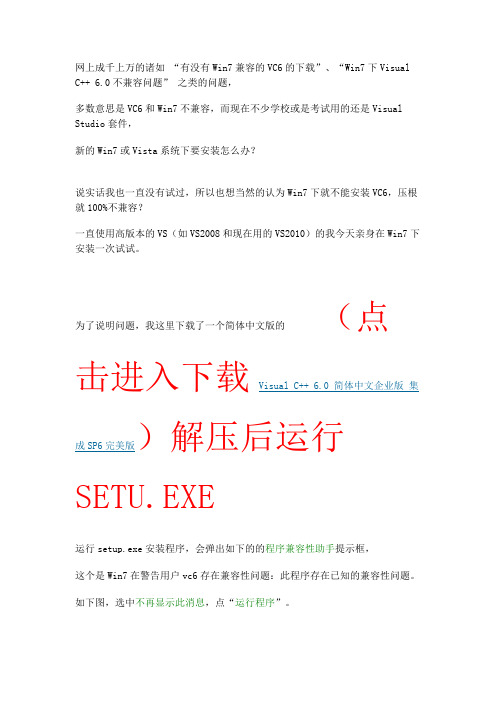
网上成千上万的诸如“有没有Win7兼容的VC6的下载”、“Win7下Visual C++ 6.0不兼容问题” 之类的问题,多数意思是VC6和Win7不兼容,而现在不少学校或是考试用的还是Visual Studio套件,新的Win7或Vista系统下要安装怎么办?说实话我也一直没有试过,所以也想当然的认为Win7下就不能安装VC6,压根就100%不兼容?一直使用高版本的VS(如VS2008和现在用的VS2010)的我今天亲身在Win7下安装一次试试。
为了说明问题,我这里下载了一个简体中文版的(点击进入下载Visual C++ 6.0 简体中文企业版集成SP6完美版)解压后运行SETU.EXE运行setup.exe安装程序,会弹出如下的的程序兼容性助手提示框,这个是Win7在警告用户vc6存在兼容性问题:此程序存在已知的兼容性问题。
如下图,选中不再显示此消息,点“运行程序”。
(之后再有遇到“此程序存在已知的兼容性问题”的提示时候,也按这个做法处理!)接着安装,进入选择安装类型这一步的时候,要注意。
点“Custom”自定义安装类型:Custom自定义安装里,点中Tools组件,更改选项:把其中的OLE/Com Object Viewer取消,不选择:再返回到组件选择的时候,Tools就变为灰色的勾了,因为里面我们取消了OLE/Com Object Viewer这一顶:其他的就默认安装就可以了,要注意的上面已经都交代了,安装完成,出现安装成功的提示:安装完成后,启动VC6的时候,也出现“此程序存在已知的兼容性问题”的提示,按上面第一步中的处理:选中不再显示此消息,点“运行程序”。
启动后我们新建一个工程和一个c++源文件,编译运行之,如下图:OK,安装完成!!!------------------------------------------------------------------------------------------------------------不过,还有一个小问题,就是VC6打开一个文件或工程的时候,会导致VC6崩溃而关闭,这个帖子里有解决办法:Win7下VC6打开文件报错导致其崩溃的解决办法请在本站打开:/jsj09/blog/item/a53e3cc2fdcd904db219a87b.h tmlWindows 7下安装VC6,上面已经图解演示了,是可以的,步骤也很详细了。
旗舰版Win7搭建WinCE6.0环境以及第一个Hello Windows CE程序
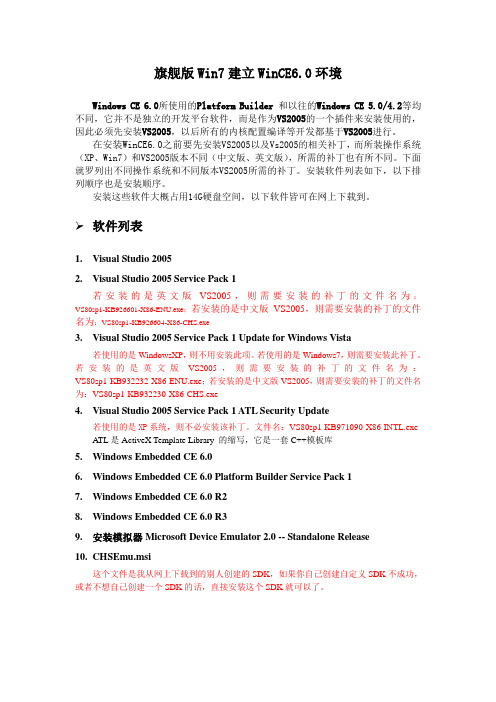
旗舰版Win7建立WinCE6.0环境Windows CE 6.0所使用的Platform Builder 和以往的Windows CE 5.0/4.2等均不同,它并不是独立的开发平台软件,而是作为VS2005的一个插件来安装使用的,因此必须先安装VS2005,以后所有的内核配置编译等开发都基于VS2005进行。
在安装WinCE6.0之前要先安装VS2005以及Vs2005的相关补丁,而所装操作系统(XP、Win7)和VS2005版本不同(中文版、英文版),所需的补丁也有所不同。
下面就罗列出不同操作系统和不同版本VS2005所需的补丁。
安装软件列表如下,以下排列顺序也是安装顺序。
安装这些软件大概占用14G硬盘空间,以下软件皆可在网上下载到。
软件列表1.Visual Studio 20052.Visual Studio 2005 Service Pack 1若安装的是英文版VS2005,则需要安装的补丁的文件名为:VS80sp1-KB926601-X86-ENU.exe;若安装的是中文版VS2005,则需要安装的补丁的文件名为:VS80sp1-KB926604-X86-CHS.exe3.Visual Studio 2005 Service Pack 1 Update for Windows Vista若使用的是WindowsXP,则不用安装此项。
若使用的是Windows7,则需要安装此补丁。
若安装的是英文版VS2005,则需要安装的补丁的文件名为:VS80sp1-KB932232-X86-ENU.exe;若安装的是中文版VS2005,则需要安装的补丁的文件名为:VS80sp1-KB932230-X86-CHS.exe4.Visual Studio 2005 Service Pack 1 ATL Security Update若使用的是XP系统,则不必安装该补丁。
文件名:VS80sp1-KB971090-X86-INTL.exe ATL是ActiveX Template Library 的缩写,它是一套C++模板库5.Windows Embedded CE6.06.Windows Embedded CE 6.0 Platform Builder Service Pack 17.Windows Embedded CE 6.0 R28.Windows Embedded CE 6.0 R39.安装模拟器Microsoft Device Emulator 2.0 -- Standalone Release10.CHSEmu.msi这个文件是我从网上下载到的别人创建的SDK,如果你自己创建自定义SDK不成功,或者不想自己创建一个SDK的话,直接安装这个SDK就可以了。
关于VC++6.0 & Win7
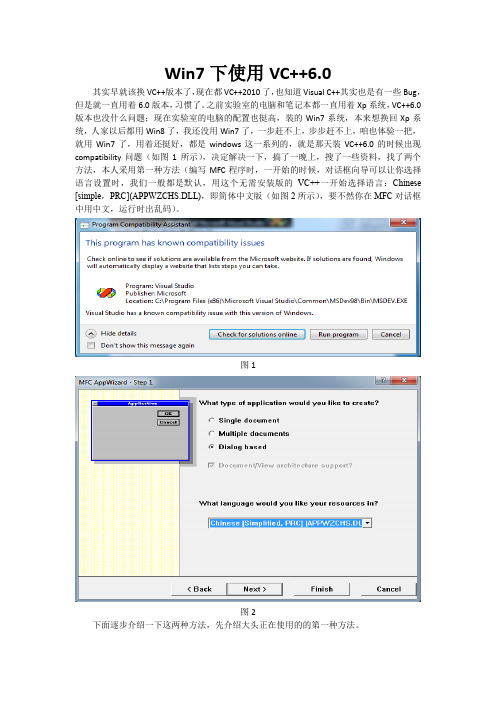
Studio\VC98\BIN 中少了 MSPDB60.DLL 动态链接库,可以在上面第三点中的第一条 中同时包含以下路径 D:\VC++6.0\Microsoft Visual Studio\Common\MSDev98\Bin,也 可以在该路径下找到该文件拷到之前的文件夹下,还是第一点好。 (2) “Compiling... ,Error spawning cl.exe”错误提示。这个问题实际上很多情况下是由于路 径设置的问题引起的,“CL.exe”是 VC 使用真正的编译器(编译程序) ,其路径在“VC 根目录/VC98/Bin”下面, 你可以到相应的路径下找到这个应用程序。 因此问题可以 按照以下方法解决:打开 vc 界面 点击 VC“TOOLS(工具)”—>“Option(选择)” —>“Directories(目录)”重新设置“Excutable Fils、Include Files、 Library Files、 Source Files”的路径。很多情况可能就一个盘符的不同 (例如你的 VC 装在 C,但 是这些路径全部在 D) ,改过来就 OK 了。 如果你是按照初始路径安装 vc6.0 的,路径应为: executatble files: C:/Program Files/Microsoft Visual Studio/Common/MSDev98/Bin C:/Program Files/Microsoft Visual Studio/VC98/BIN C:/Program Files/Microsoft Visual Studio/Common/TOOLS C:/Program Files/Microsoft Visual Studio/Common/TOOLS/WINNT include files: C:/Program Files/Microsoft Visual Studio/VC98/INCLUDE C:/Program Files/Microsoft Visual Studio/VC98/MFC/INCLUDE C:/Program Files/Microsoft Visual Studio/VC98/ATL/INCLUDE library files: C:/Program Files/Microsoft Visual Studio/VC98/LIB C:/Program Files/Microsoft Visual Studio/VC98/MFC/LIB source files: C:/Program Files/Microsoft Visual Studio/VC98/MFC/SRC C:/Program Files/Microsoft Visual Studio/VC98/MFC/INCLUDE C:/Program Files/Microsoft Visual Studio/VC98/ATL/INCLUDE C:/Program Files/Microsoft Visual Studio/VC98/CRT/SRC 如果你装在其他盘里,则仿照其路径变通就行, 关键是 microsoft visual studio/ 后 面的东西要与上面提到的相同。其实我们上面的第三步中也是做这么个事情,只是 那时候设置的不全,你若再后来再按这个设置一下就更好了。 (3) 还有一个就是注意 MFC 中对话框的中文乱码问题。
VC++6.0在64位Win7下不能安装、VC++6与Office2007(10)不兼容的问题

二、卸载vc++6.0,安装vs2008或vs2010(最近推出的),vs的功能多,集成了vb vc vc# Java等工具,建议编程爱好者,一般人别装了。
三、(这是正点)选择微软的补救措施,在官网下载Filetool.exe的工具(上网搜就可以),解压后双击打开工程文件,生成.dll文件,然后加载到vc的工具栏里。详细方案到网上找吧,提供一个详细的:
接下来就要,注意了——不要选择TOOLS里面的OLE/COM OBJECTVIEWER工具,就可以顺利安装,这个只是个查看工具,不会影响VC++的编译。
3.在“工具——选项——目录”里设置(这一条貌似有的机器一安上就ok了,不用手工调):
A.找到这些资源的路径,如我的就是安装在“D:\Program Files\的”里的,所以依次类推。
D:\Program Files\Microsoft Visual Studio\Common\TOOLS
D:\Program Files\Microsoft Visual Studio\Common\TOOLS\WINNT
注——以下资源路径为可选添加:
C:\windows\system32\wbem
library files:
D:\Program Files\Microsoft Visual Studio\VC98\LIB
VC6.0打开文件崩溃怎么办

VC6.0打开文件崩溃怎么办
win7安装vc6.0之后,常常遇到打开文件时,软件提示出错,下面是小编给大家整理的一些有关VC6.0打开文件崩溃的解决方法,希望对大家有帮助!
VC6.0打开文件崩溃的解决方法
先看调整前后效果:
右图虽然经过修复,但是Ctrl+O快捷方式仍然指派给原来的打开指令;左图是经过调整后的结果,这样以后使用Ctrl+O时,软件能正常运行。
首先移除原来的快捷键:
“工具”-“定制”;“键盘”-;类别“文件”命令“FileOpen”当前键“Ctrl+O”-“移除”
添加新的快捷键:
(如果需要)“工具”-“定制”;“键盘”-;类别“Add-ins”命令“OpenFile”-光标移至“当前按下的快捷键”后,在键盘上按下“Ctrl+O”-“添加”
上述两步结果如下:左图-原来的快捷方式没有了,右图-添加了新的快捷方式
接着移除“文件”下的“打开”,添加新的“打开”:
“工具”-“定制”-“命令”,单击“文件”,拖动“文件”下原来的“打开”至任意空白处,以移除原来的“打开”;在“定制”面板中,选择新的打开图标,拖动至原来“打开”的位置,以添加新的“打开”。
如图所示。
至此调整结束,以后打开vc时,就可以方便使用了,如步骤一图所示。
看了“VC6.0打开文件崩溃怎么办”的人还看了
1.win8不能运行vc6.0的解决方法
2.win8不能装vc6.0的解决方法
3.如何解决Windows7系统不兼容VC++6.0
4.WIN8系统如何安装VC++6.0
5.win8系统的电脑怎么安装vc
6.0软件
6.Win8.1系统不兼容VC6.0如何解决。
- 1、下载文档前请自行甄别文档内容的完整性,平台不提供额外的编辑、内容补充、找答案等附加服务。
- 2、"仅部分预览"的文档,不可在线预览部分如存在完整性等问题,可反馈申请退款(可完整预览的文档不适用该条件!)。
- 3、如文档侵犯您的权益,请联系客服反馈,我们会尽快为您处理(人工客服工作时间:9:00-18:30)。
Win7下安装VC6.0的完美解决方案
一。
彻底解决兼容问题:Windows 7下载安装Visual C++ 6.0(VC6) 全程图解
网上成千上万的诸如“有没有Win7兼容的VC6的下载”、“Win7下Visual C++ 6.0不兼容问题” 之类的问题,多数意思是VC6和Win7不兼容,而现在不少学校或是考试用的还是Visual Studio套件,新的Win7或Vista系统下要安装怎么办?
说实话我也一直没有试过,所以也想当然的认为Win7下就不能安装VC6,压根就100%不兼容?一直使用高版本的VS(如VS2008和现在用的VS2010)的我今天亲身在Win7下安装一次试试。
为了说明问题,我这里下载了一个简体中文版的VC6.0:Visual C++ 6.0 简体中文企业版集成SP6完美版
运行setup.exe安装程序,会弹出如下的的程序兼容性助手提示框,这个是Win7在警告用户vc6存在兼容性问题:此程序存在已知的兼容性问题。
如下图,选中不再显示此消息,点“运行程序”。
(之后再有遇到“此程序存在已知的兼容性问题”的提示时候,也按这个做法处理!)
接着安装,进入选择安装类型这一步的时候,要注意。
点“Custom”自定义安装类型:
Custom自定义安装里,点中Tools组件,更改选项:
把其中的OLE/Com Object Viewer 取消,不选择:
再返回到组件选择的时候,Tools就变为灰色的勾了,因为里面我们取消了OLE/Com Object Viewer 这一顶:
其他的就默认安装就可以了,要注意的上面已经都交代了,安装完成,出现安装成功的提示:
安装完成后,启动VC6的时候,也出现“此程序存在已知的兼容性问题”的提示,按上面第一步中的处理:选中不再显示此消息,点“运行程序
OK,安装完成!!!
不过,还有一个小问题,就是VC6打开一个文件或工程的时候,会导致VC6崩溃而关闭。
微软针对这个问题发布了一个补丁(附件),原补丁是未编译的VC6工程,见附件filetool_未编译.zip,大家可以手动编译一下。
为了方便使用,我在附件里还提供了一个已编译的版本FileTool.dll_已编译.zip
大家不管是自行编译也好,还是下载提供的已编译的FileTool.dll,使用方法都一样:
1. 把FileTool.dll文件拷贝至C:\Program Files\Microsoft Visual Studio\Common\MSDev98\AddIns 文件夹下
2. 在cmd下手动注册该dll文件:regsvr32 "C:\Program Files\Microsoft Visual
Studio\Common\MSDev98\AddIns\FileTool.dll"
3. 打开VC6,右击工具栏,自定义... -> 附加项和宏文件,选中FileTool Developer Studio Add-in 附加项
这个时候就会出现 A 和O 的文件栏按钮
•Add File To Project
•Open
今后再打开文件/工程或是添加文件到工程的时候,用这两个按钮,不要用VC6默认的了。
这样就不会再出问题了
附上已经编译好的补丁文件
需要的朋友们,自己根据具体情况下载所需的文件。
来自:
/%C8%FD%D2%BB%B1%CA%C9%FA/blog/item/e960b120a6bd13154c088dea.html。
